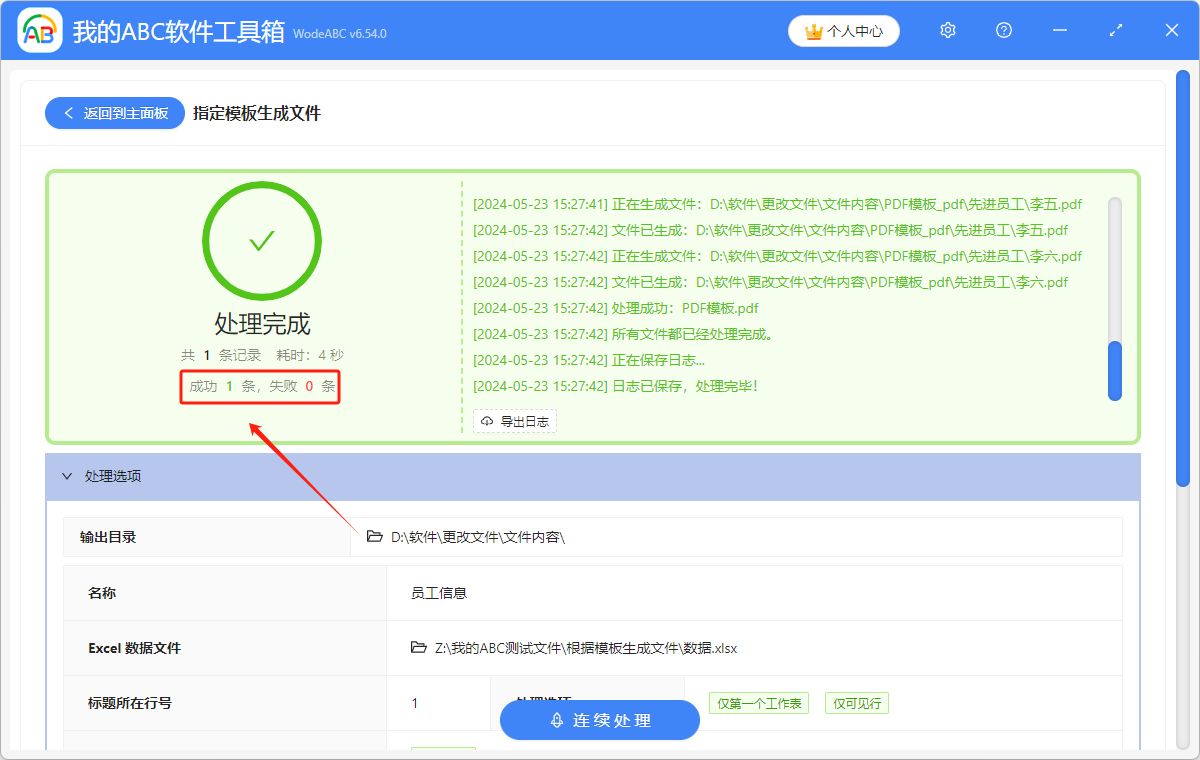如果想要給公司員工的個人信息單獨保存在一個文件中,通過在模板文件中手動添加每個員工的信息,然後再逐一保存,這樣會很耗費我們的時間精力,而且在手動輸入的過程中給也會容易出現錯誤。 大家如果不知道可以根據 Excel 和模板文件可以快速生成多個員工信息文件,那麼快來要學習下面的這個方法吧。 只需要一個 Excel 數據文件和一個模板文件,通過建立這兩個文件的對應關係,就可以批量生成多個文件。 這個方法支持 Word、Excel、PPT、PDF、文本文件作為模板文件,以此生成對應形式的員工信息文件。 這裡選擇 PDF 格式的模板文件進行示範。
使用場景
想要使用模板文件,快速生成每個員工單獨的信息文件,可以根據 Excel 數據文件,批量生成 Word、PDF、PPT、excel、文本形式的帶照片的員工信息文件。
效果預覽
處理前:
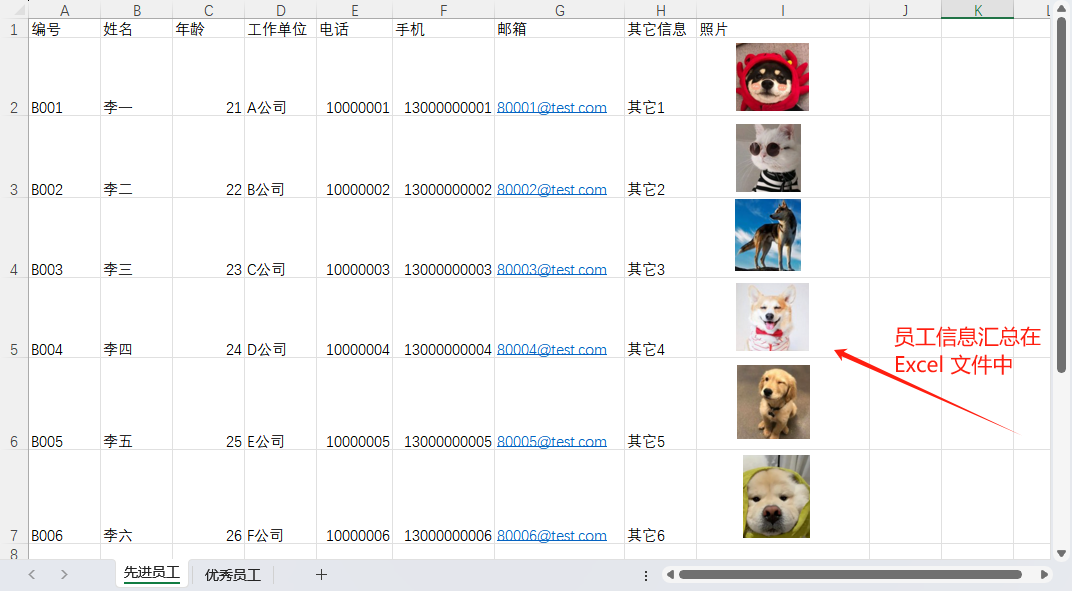
處理後:
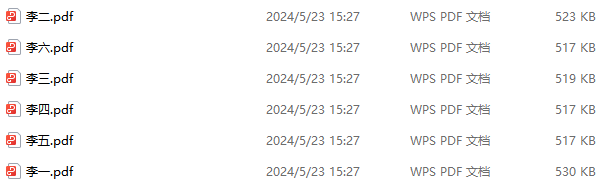
操作步驟
1.準備一個 Excel 數據表和一個 PDF 模板文件。
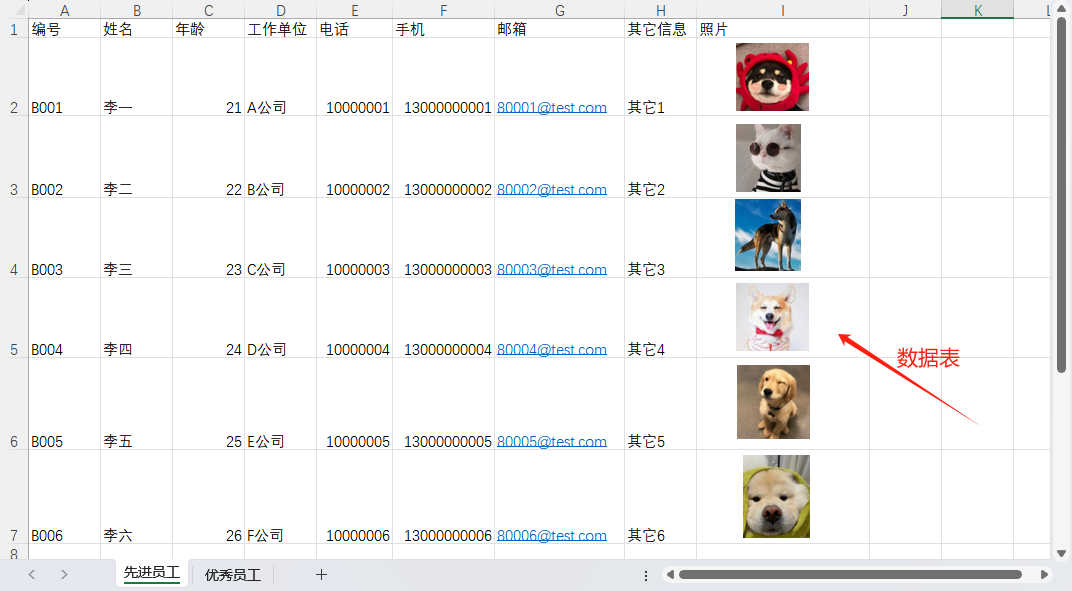
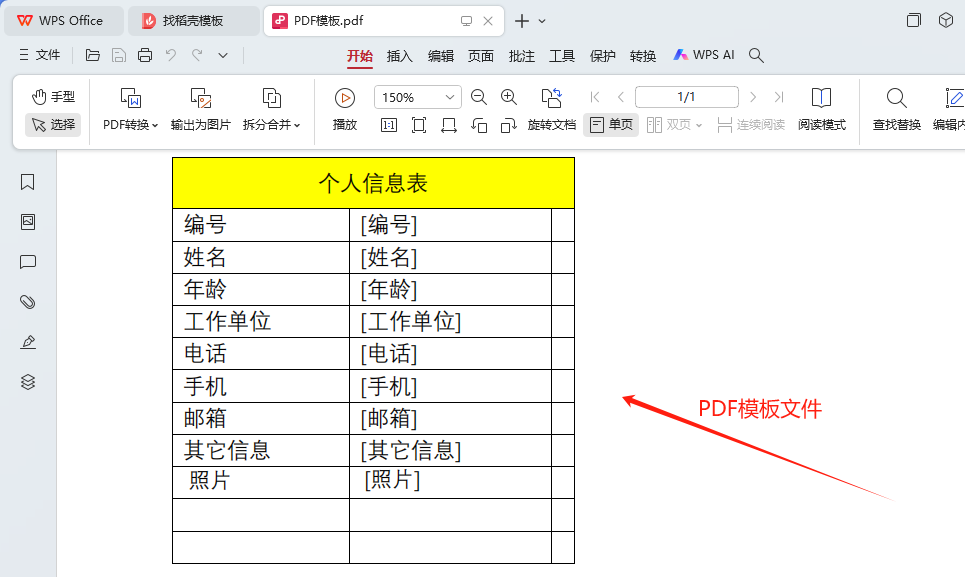
模板文件里,中括號[]中的內容,是將要被替換的內容,在這裡的專業術語叫[占位符]。 模板中的[占位符]通常與 Excel 數據文件中的列是相對應的,並且用英文輸入法狀態下的中括號表示,如「[編號]」。
2.打開下面的這個軟件,依次點擊「文件內容」「生成文件」「指定模板生成文件」。
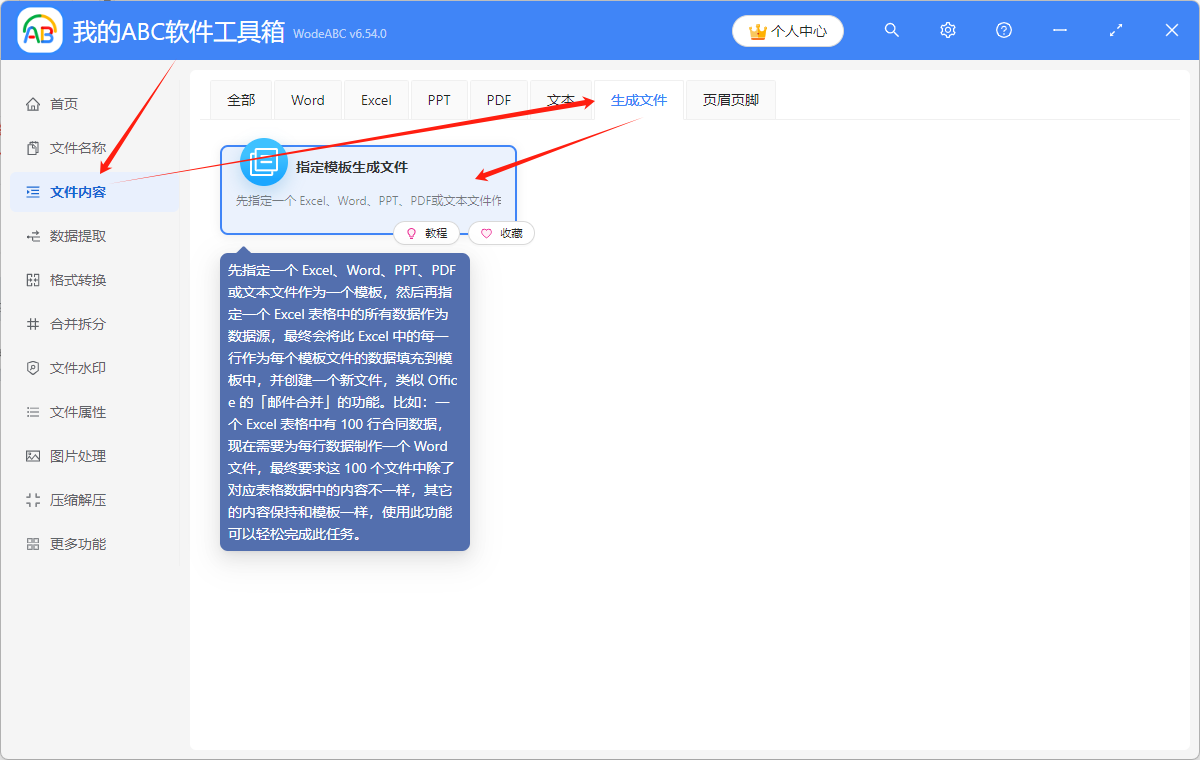
3.點擊「添加文件」,或者「從文件夾中導入文件」,或者直接將想要處理的文件拖到軟件中來。 這三種方法都可以添加 PDF 模板文件,根據自己的習慣進行選擇。
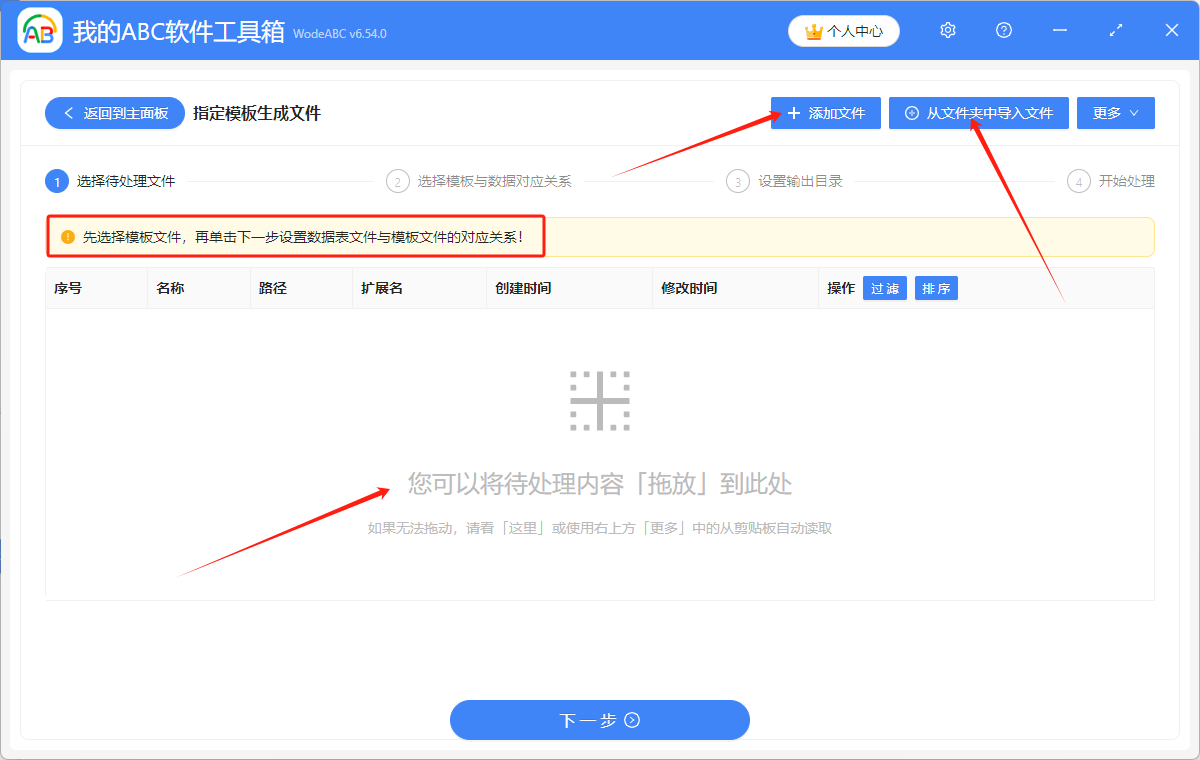
PDF 模板文件添加成功後,會在下方顯示出來。 點擊「下一步」。
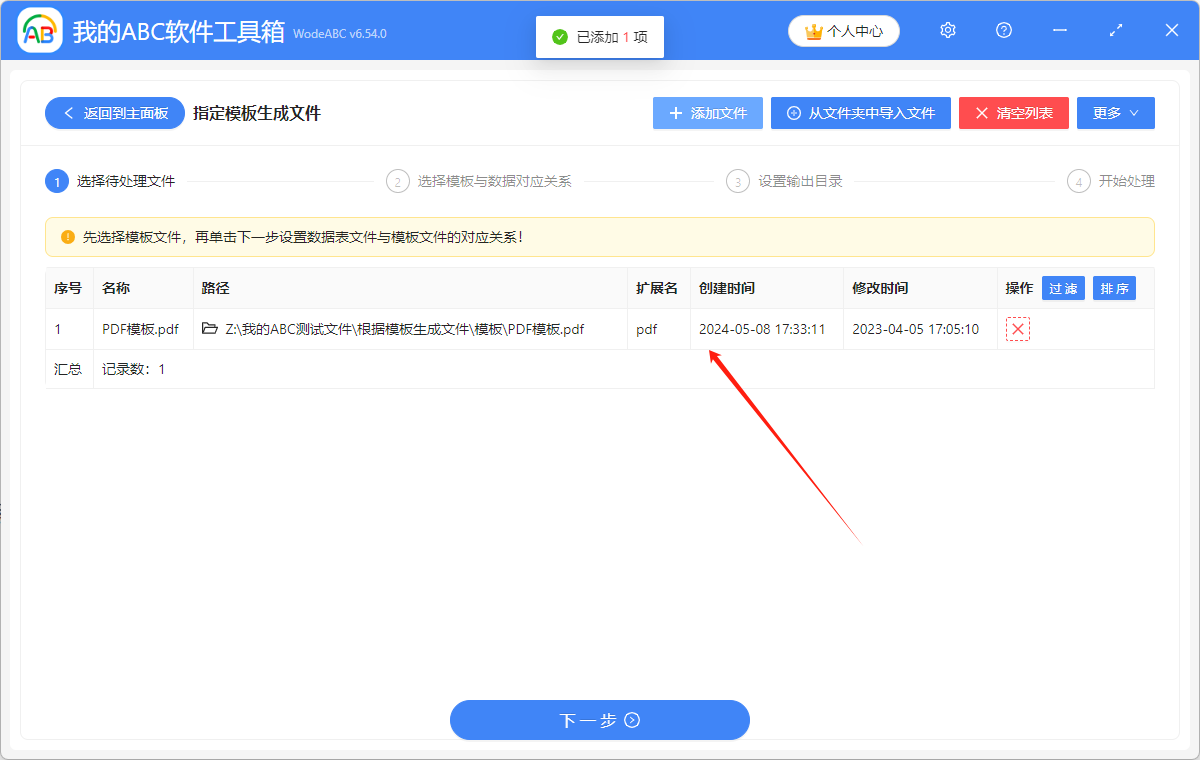
4.點擊「新建對應關係」,建立模板文件與數據文件的對應關係。
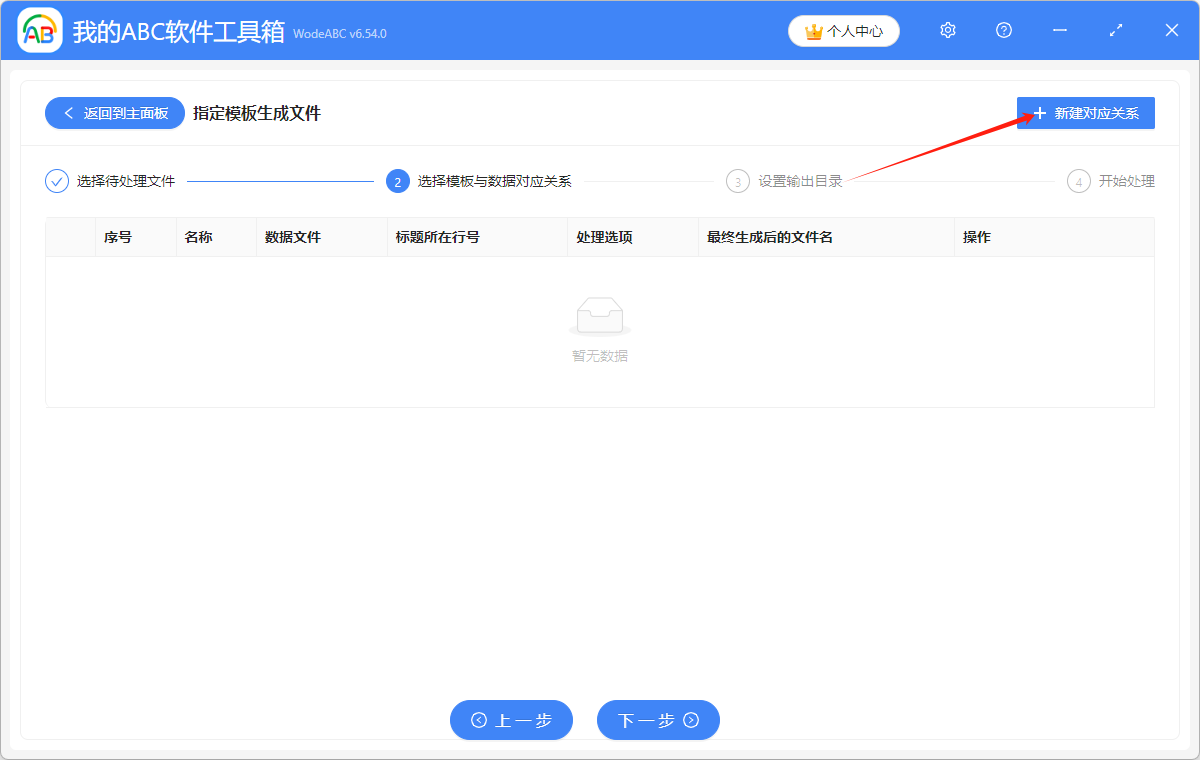
填寫想要的名稱,導入 Excel 數據文件,選擇標題在第幾行。
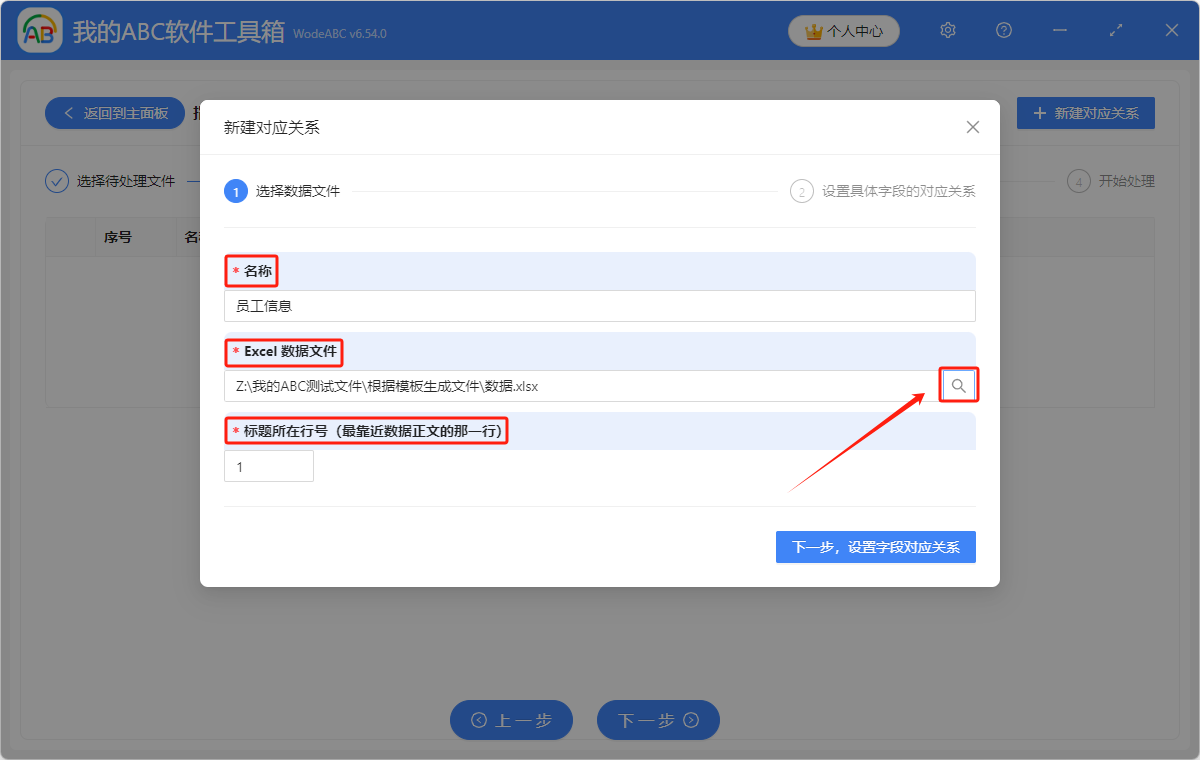
點擊「下一步,設置字段對應關係」,根據自己的需要選擇下方的選項。 想要 Excel 數據文件里的第幾列作為生成後的文件名,那麼文件名所在列就填幾,但是選擇的這一列中不能有重複的內容。
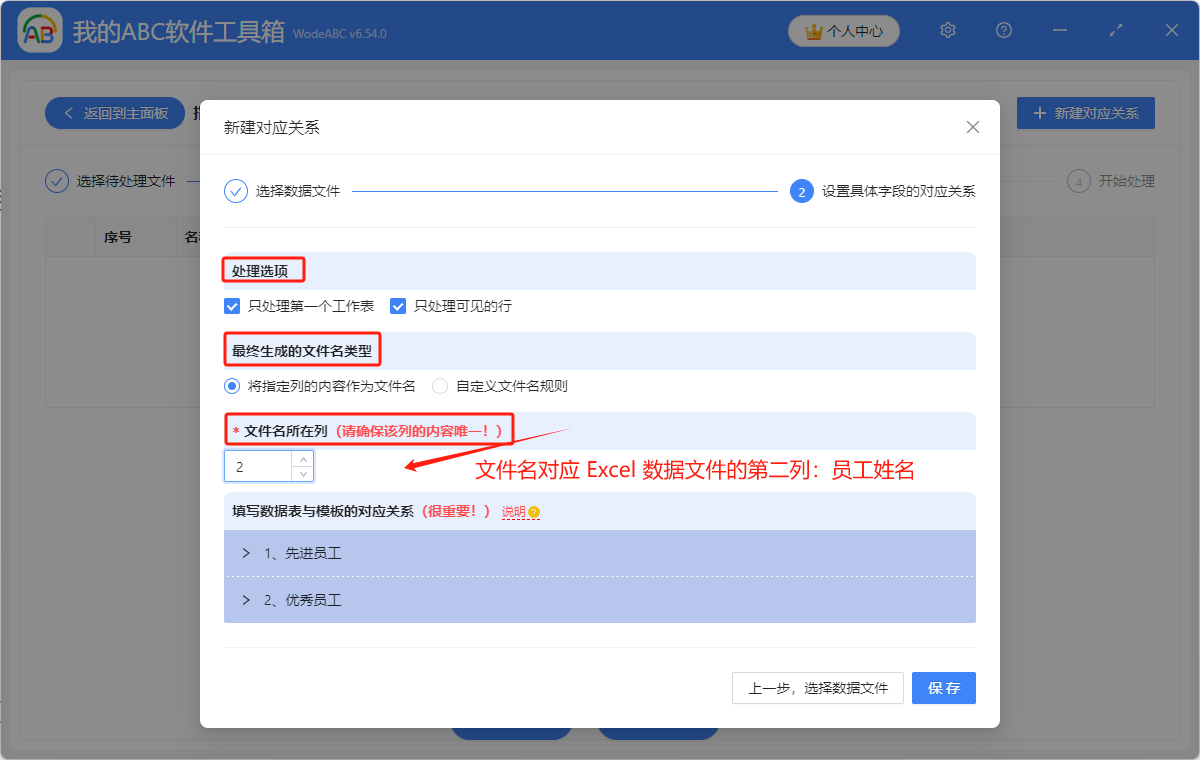
填寫數據表與模板的對應關係,這裡會解析 Excel 文件中的第一行錶頭,第一行的名稱對應模板文件中的[占位符]。 如果內容中有照片,那麼數據表的照片那裡就需要選擇「圖片」。 點擊「保存」。

5.勾選剛剛建立好的 PDF 模板文件與 Excel 數據文件的對應關係。 點擊「下一步」。
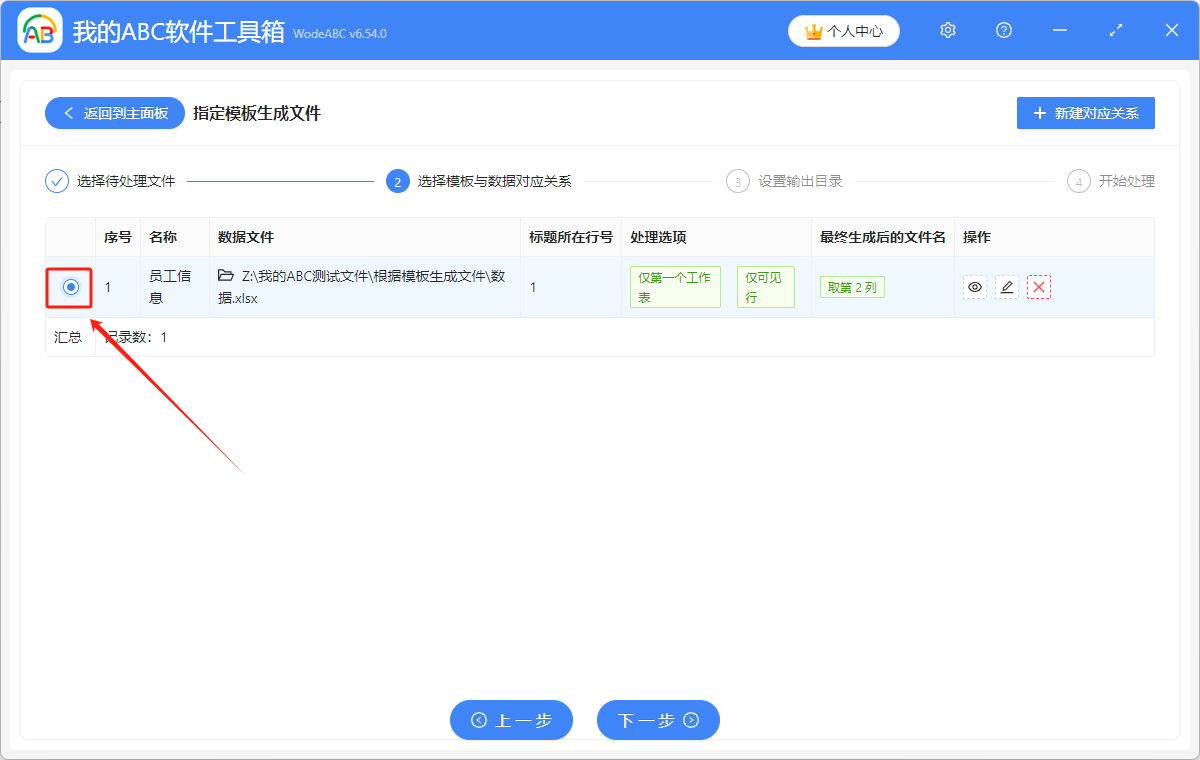
6.點擊「瀏覽」,選擇批量生成的 PDF 文件的保存位置。
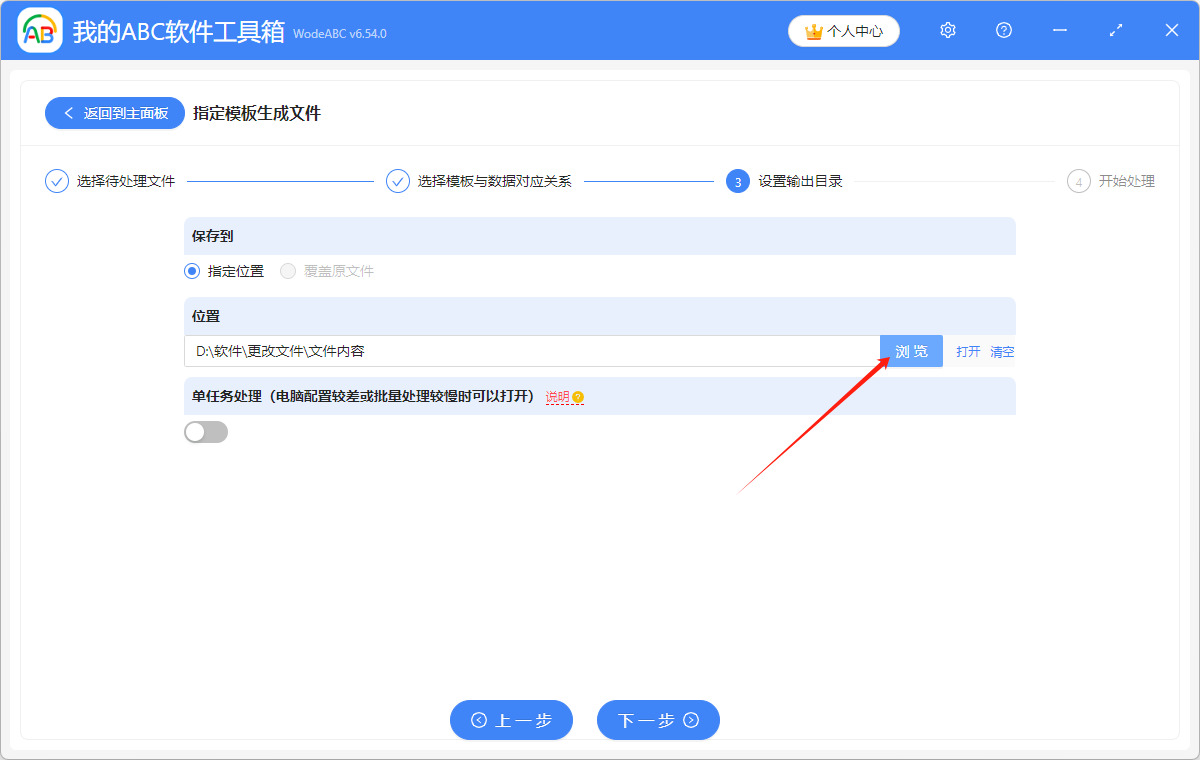
7.顯示「失敗0條」,表示我們成功根據 PDF 模板文件,批量生成了多個 PDF 文件。 在處理後的 PDF 文件的保存位置進行查看就可以了。